بناء مصفوفة BKG في Microsoft Excel
تعتبر Matrix BKG واحدة من أكثر الأدوات شيوعًا لتحليل التسويق. من خلال مساعدتها ، يمكنك اختيار أكثر الإستراتيجيات ربحية للترويج للمنتج في السوق. دعونا معرفة ما هي مصفوفة BKG وكيفية بناء ذلك باستخدام أدوات Excel.
مصفوفة BCG
تمثل مصفوفة مجموعة بوسطن الاستشارية (BCG) الأساس لتحليل الترويج للمجموعات السلعية ، والتي تستند إلى معدل نمو السوق وحصتها في قطاع معين من السوق.
وفقًا لاستراتيجية المصفوفة ، يتم تقسيم جميع السلع إلى أربعة أنواع:
- "الكلاب"
- "النجوم" ؛
- "الأطفال الصعبة" ؛
- «حلب الأبقار» .
"الكلاب" هي سلع ذات حصة سوقية صغيرة في الشريحة ذات معدل نمو منخفض. كقاعدة عامة ، يعتبر تطويرها غير مجدي. فهي غير واعدة ، وينبغي تقليص إنتاجها.
"الأطفال الصعبة" هي سلع تشغل حصة صغيرة من السوق ، ولكن في شريحة سريعة التطور. هذه المجموعة لديها أيضا اسم واحد آخر - "الخيول السوداء". هذا يرجع إلى حقيقة أن لديهم إمكانية التنمية المحتملة ، ولكن في الوقت نفسه أنها تتطلب استثمارات مستمرة لتطويرها.
"أبقار الحلب" - منتج يشغل نسبة كبيرة من سوق ينمو بشكل ضعيف. إنهم يجلبون دخل ثابت ثابت ، والذي يمكن للشركة أن توجهه إلى تطوير "الأطفال الصعبة" و "النجوم" . أنفسهم "النقد الأبقار" من الاستثمارات لم تعد تتطلب.
"ستارز" - هذه هي المجموعة الأكثر نجاحا ، والتي تحتل حصة كبيرة في السوق سريع النمو. تحقق هذه المنتجات بالفعل دخلاً كبيراً ، ولكن الاستثمارات فيها ستسمح بزيادة هذا الدخل أكثر.

إن مهمة مصفوفة BCG هي تحديد أي من هذه المجموعات الأربع يمكن تعيين نوع معين من السلع من أجل وضع إستراتيجية لتطويرها بشكل أكبر.
إنشاء جدول لمصفوفة BCG
الآن نقوم ببناء مصفوفة BCG باستخدام مثال ملموس.
- لغرضنا ، نحن نأخذ 6 أنواع من البضائع. لكل واحد منهم سيكون من الضروري جمع بعض المعلومات. هذا هو حجم المبيعات للفترة الحالية والسابقة لكل عنصر ، بالإضافة إلى حجم مبيعات المنافس. يتم تسجيل جميع البيانات التي تم جمعها في جدول.
- بعد ذلك ، نحتاج إلى حساب معدل نمو السوق. للقيام بذلك ، تحتاج إلى تقسيم كل اسم منتج على كمية المبيعات للفترة الحالية بمقدار المبيعات للفترة السابقة.
- بعد ذلك ، نحسب لكل منتج حصة سوقية نسبية. لهذا ، يجب أن يقسم حجم المبيعات للفترة الحالية على حجم مبيعات المنافس.

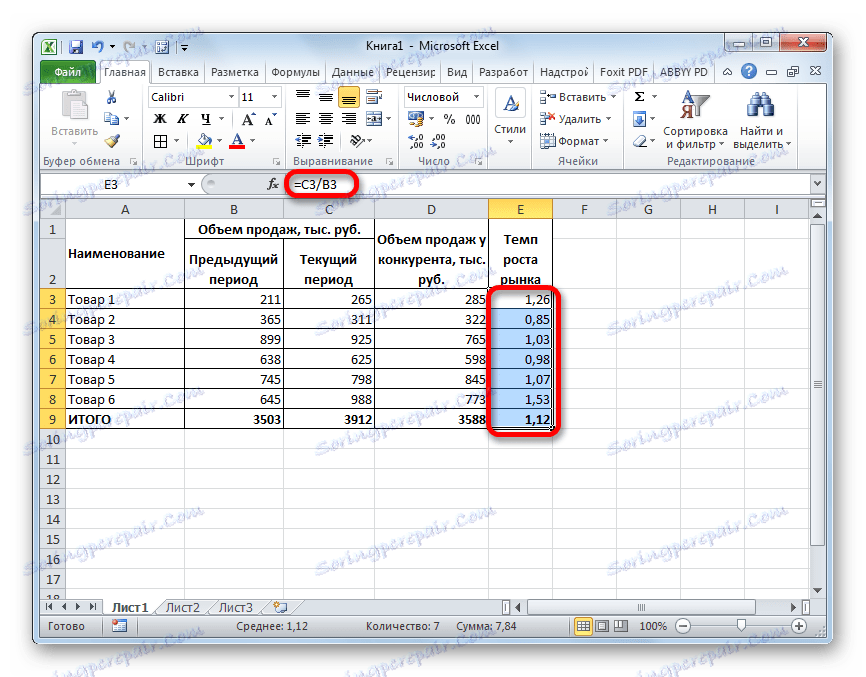

رسم مخطط
بعد ملء الجدول بالبيانات الأولية والمحسوبة ، يمكن الشروع في البناء المباشر للمصفوفة. لهذه الأغراض ، فإن المخطط الفقاعي هو الأكثر ملاءمة.
- ننتقل إلى علامة التبويب "إدراج" . في مجموعة "الرسوم البيانية" على الشريط ، انقر فوق الزر "غير ذلك" . في القائمة المفتوحة اختر موقف "فقاعة" .
- سيحاول البرنامج إنشاء المخطط ، وتجميع البيانات كما يراه مناسبًا ، ولكن على الأرجح ، ستظهر هذه المحاولة على أنها غير صحيحة. لذلك نحن بحاجة إلى مساعدة التطبيق. للقيام بذلك ، انقر بزر الماوس الأيمن على منطقة الرسم البياني. يفتح قائمة السياق. حدد العنصر "تحديد البيانات" فيه .
- تفتح نافذة اختيار مصدر البيانات. في المربع "عناصر من وسيلة إيضاح (الصفوف)" ، انقر فوق الزر "تحرير" .
- تفتح نافذة تغيير الصف. في الحقل "اسم الصف" ، أدخلنا العنوان المطلق للقيمة الأولى من العمود "الاسم" . للقيام بذلك ، ضع المؤشر في الحقل وحدد الخلية المقابلة على الورقة.
في الحقل "القيم X" بالطريقة نفسها ، أدخلنا عنوان الخلية الأولى في العمود "حصة السوق النسبية" .
في حقل "القيم Y" ، ندخل إحداثيات الخلية الأولى في العمود "معدل نمو السوق" .
في حقل "Bubble Dimensions" ، ندخل إحداثيات الخلية الأولى في عمود "الفترة الحالية" .
بعد إدخال جميع البيانات الواردة أعلاه ، انقر فوق الزر "موافق" .
- يتم تنفيذ عملية مماثلة لجميع السلع الأخرى. عندما تكون القائمة جاهزة تمامًا ، انقر فوق الزر "موافق" في نافذة تحديد مصدر البيانات.
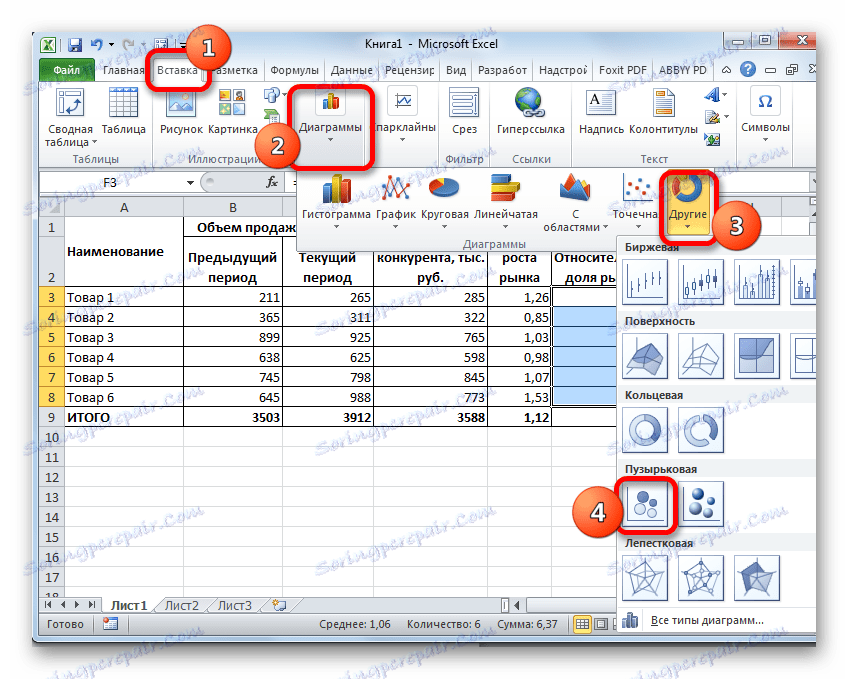




بعد هذه الإجراءات ، سيتم بناء الرسم البياني.

الدرس: كيفية رسم مخطط في Excel
ضبط الفؤوس
الآن نحن بحاجة إلى تركيز المخطط بشكل صحيح. للقيام بذلك ، ستحتاج إلى تكوين المحاور.
- انتقل إلى علامة التبويب "تخطيط" من مجموعة علامات التبويب "العمل مع المخططات البيانية" . بعد ذلك ، انقر فوق الزر "Axis" ثم انتقل بشكل متتابع إلى العناصر "المحور الأفقي الأساسي" و "المعلمات الإضافية للمحور الأفقي الرئيسي" .
- يتم تنشيط نافذة معلمات المحور. نقوم بتغيير مفاتيح جميع القيم من الوضع "تلقائي" إلى "ثابت" . في الحقل "الحد الأدنى للقيمة" قمنا بتعيين المؤشر "0،0" ، "أقصى قيمة" - "2،0" ، "سعر الأقسام الرئيسية" - "1،0" ، "سعر الأقسام الوسيطة" - "1،0" .
ثم في مجموعة الإعدادات "Vertical axis crosses" نقوم بتبديل الزر إلى الموضع "Axis value" وفي الحقل نقوم بتحديد القيمة "1،0" . نضغط على زر "إغلاق" .
- ثم ، يجري كل في نفس التبويب "تخطيط" ، انقر مرة أخرى على زر "محاور" . ولكننا الآن نمضي تباعًا في البنود "المحور الرأسي الرئيسي" و "المعلمات الإضافية للمحور الرأسي الرئيسي" .
- تفتح نافذة إعداد المحور الرأسي. ولكن إذا كانت جميع المعلمات التي أدخلناها ثابتة بالنسبة للمحور الأفقي ولا تعتمد على بيانات المدخلات ، فيجب حساب بعضها للمحاور الرأسية. ولكن ، أولاً وقبل كل شيء ، وكذلك المرة الأخيرة ، نقوم بتغيير المفاتيح من الوضع "التلقائي" إلى الوضع "ثابت" .
في حقل "الحد الأدنى للقيمة" ، اضبط مؤشر "0،0" .
لكن المؤشر في هذا المجال "أقصى قيمة" لدينا لحساب. سيكون مساوياً لمؤشر المتوسط للحصة السوقية النسبية مضروباً في 2 . وهذا هو ، في حالتنا بالذات سيكون "2.18" .
بالنسبة لسعر القسم الرئيسي ، فإننا نأخذ متوسط الحصة السوقية النسبية. في حالتنا ، يساوي "1.09" .
يجب إدخال نفس المؤشر في الحقل "سعر الأقسام الوسيطة" .
بالإضافة إلى ذلك ، نحن بحاجة إلى تغيير معلمة أخرى. في مجموعة الإعداد "Cross horizontal axis crosses" ، انقل المفتاح إلى موضع "محور المحور" . في الحقل المقابل ، ندخل مرة أخرى إلى مؤشر المتوسط للحصة السوقية النسبية ، أي "1.09" . بعد ذلك ، انقر على زر "إغلاق" .
- ثم نوقع محاور مصفوفة BCG بنفس القواعد التي نوقع بها المحاور على المخططات العادية. سيطلق على المحور الأفقي "حصة السوق" ، وسيكون المحور الرأسي "معدل النمو" .





الدرس: كيفية التوقيع على محور الرسم البياني في إكسل
تحليل المصفوفة
الآن يمكنك تحليل المصفوفة الناتجة. وتنقسم السلع ، وفقا لموقفها على إحداثيات المصفوفة ، إلى فئات على النحو التالي:
- "الكلاب" - الربع السفلي الأيسر.
- "الأطفال الصعبة" هو الربع العلوي الأيسر.
- "Cash Cows" هو الربع الأدنى الأيمن.
- "النجوم" هو الربع الأيمن العلوي.
وهكذا ، يشير "المنتج 2" و "المنتج 5" إلى "الكلاب" . هذا يعني أن إنتاجهم يحتاج إلى تقليص.
يشير "المنتج 1" إلى "الأطفال الصعب" يحتاج هذا المنتج إلى تطويره من خلال الاستثمار فيه ، ولكن حتى الآن لا يعطيه العائد المناسب.
"Product 3" و "Product 4" هما "Cash Cows" . لم تعد هذه المجموعة من البضائع تتطلب استثمارات كبيرة ، ويمكن توجيه عائدات بيعها إلى تطوير مجموعات أخرى.
ينتمي "المنتج 6" إلى مجموعة "Star" . إنها تحقق الأرباح بالفعل ، لكن الاستثمارات الإضافية لموارد الأموال قادرة على زيادة حجم الدخل.
كما ترى ، فإن استخدام أدوات برنامج Excel لبناء مصفوفة BKG ليس أمرًا صعبًا ، فقد يبدو للوهلة الأولى. ولكن يجب أن يكون أساس البناء بيانات مصدر موثوقة.